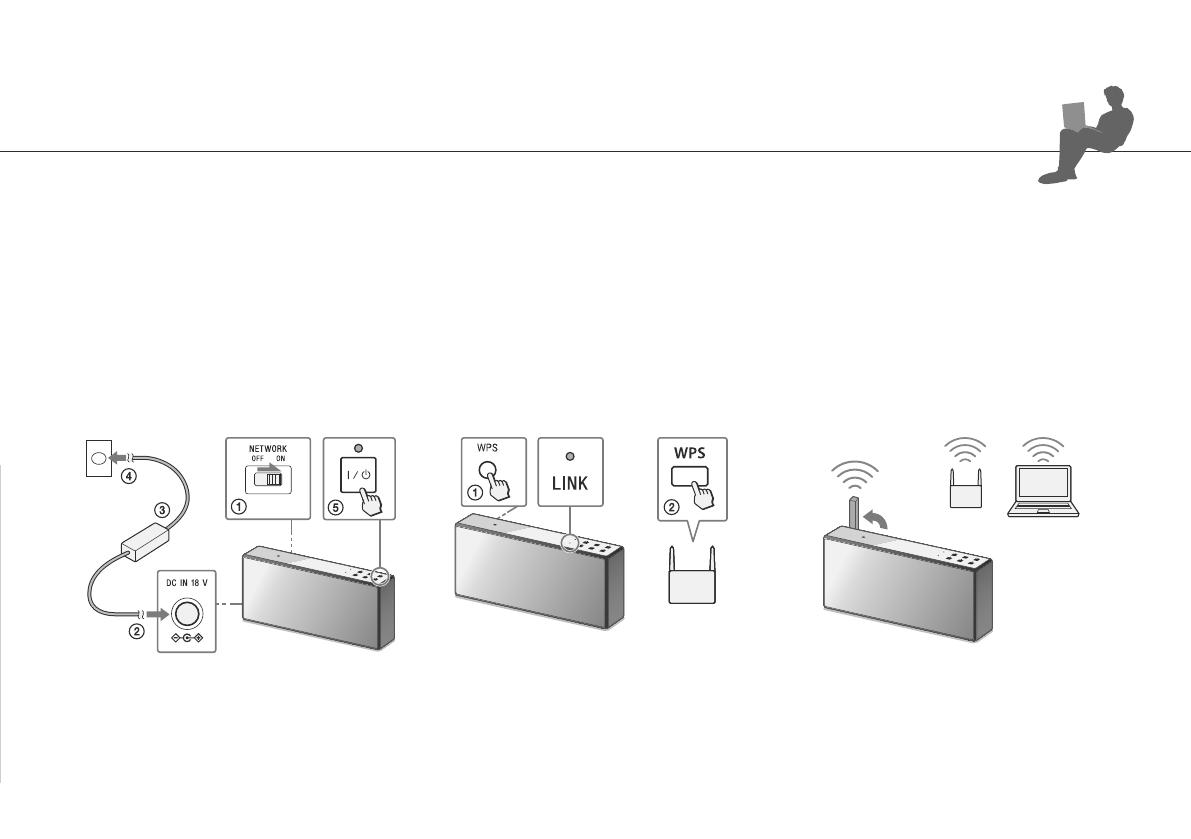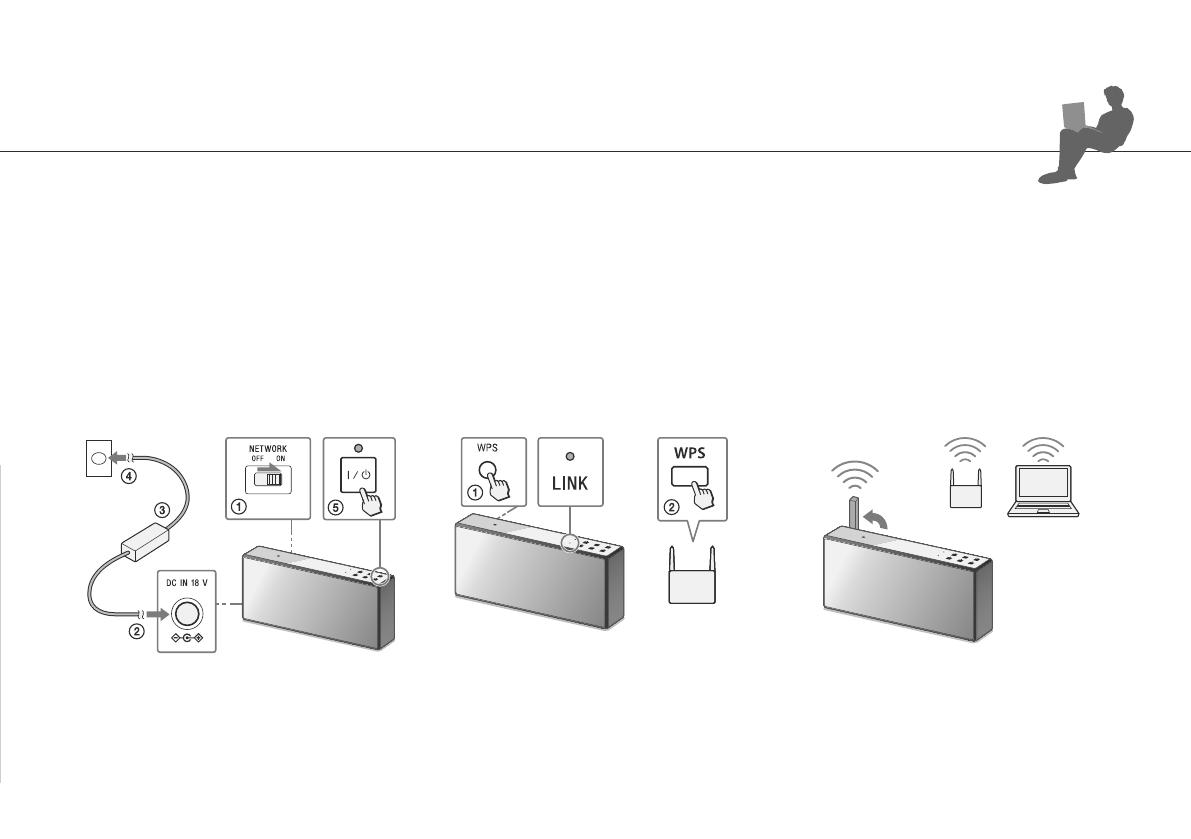
15
CZ
1
Zkontrolujte, zda není připojen LAN
kabel a pak zapněte přístroj.
Zajistěte, aby byl přepínač NETWORK OFF/ON
nastaven na ON (Zapnuto) a pak přístroj zapněte.
Když indikátor LINK (Spojení) zhasne, přejděte
k dalšímu kroku.
2
Umístěte přístroj a bezdrátový router
blíže k sobě a pak stiskněte tlačítka WPS,
a to následovně.
Stiskněte tlačítko WPS na přístroji a podržte jej,
dokud neuslyšíte pípnutí.
Během 90 sekund stiskněte tlačítko WPS na
routeru.
Po dokončení nastavování Wi-Fi připojení se indikátor
LINK (Spojení) rozsvítí zeleně.
3
Přehrávejte hudbu ovládáním vašeho PC
(iTunes).
Hudba z vaší aplikace iTunes bude reprodukována
z přístroje prostřednictvím AirPlay.
Způsob konfigurace tlačítka WPS